来源:www.laomaotao.org 时间:2018-11-23 13:15
有很多电脑用户都清楚,在win7系统当中有一个自带的计划任务,这个功能能够运用用户预先设置好的任务,在用户设置的时间点自动运行程序软件,这个功能为用户们带来很多方便,那么win7电脑计划任务如何设置呢?今天为大家分享win7电脑计划任务设置方法。
电脑计划任务设置方法:
1.打开开始菜单,然后在搜索框中输入计划任务这几个字,如图:
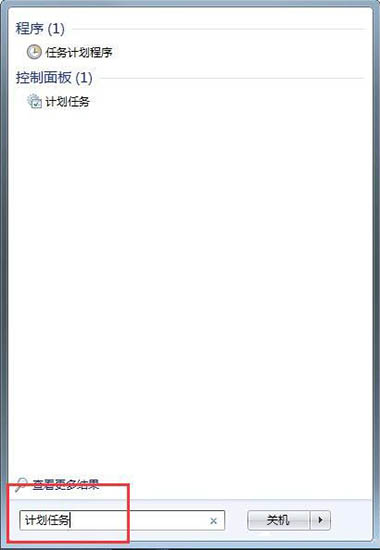
2.回车确定之后,就会弹出计划任务的设置面板,如图:
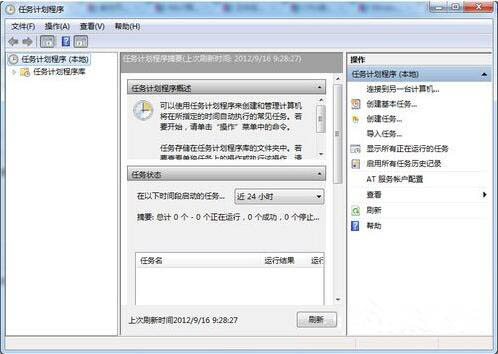
3.点击创建基本任务选项,如图:
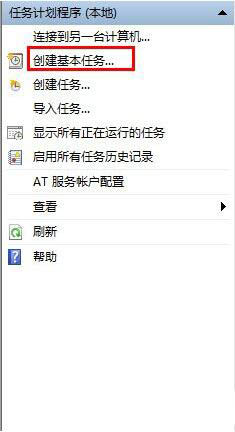
4.输入任务名和描述,并点击下一步按钮,如图:
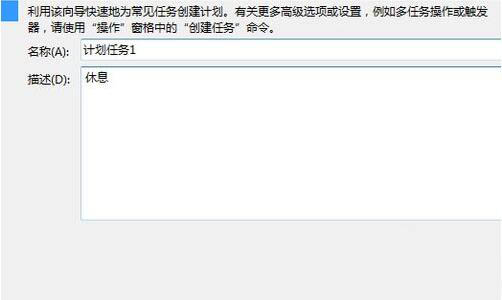
5.选择任务提醒频率为每天,然后点击下一步,如图:
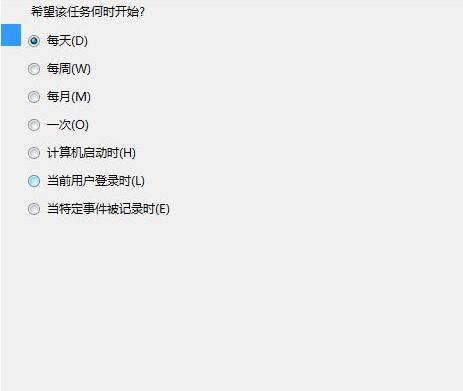
6.设置时间,如图:
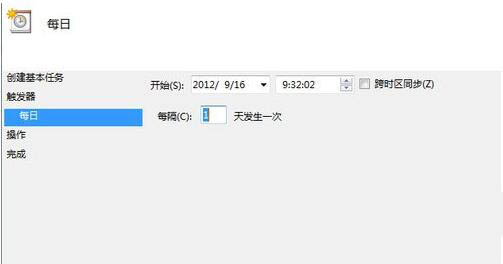
关于win7电脑计划任务设置方法就为用户们详细介绍到这边了,通过上述方法步骤设置之后,等到了设置的时间点,系统就会自动运行说设置的任务了,希望本篇教程能够帮到大家,更多精彩教程请关注新毛桃官方网站。
责任编辑:新毛桃:http://www.laomaotao.org